PIX/ASA: IPsec VPN 클라이언트 자동 업데이트 기능 컨피그레이션 예
목차
소개
이 문서에서는 Cisco ASA 5500 Series Adaptive Security Appliance 및 Cisco PIX 500 Series Security Appliance에서 Cisco VPN Client 자동 업데이트 기능을 구성하는 방법에 대해 설명합니다.
사전 요구 사항
요구 사항
이 문서에 대한 특정 요건이 없습니다.
사용되는 구성 요소
이 문서의 정보는 다음 소프트웨어 및 하드웨어 버전을 기반으로 합니다.
-
Cisco ASA 5500 Series Adaptive Security Appliance에서 버전 7.x 이상 실행
-
Cisco PIX 500 Series Security Appliance는 버전 7.x 이상을 실행
-
Cisco ASDM(Adaptive Security Device Manager) 버전 5.x 이상
-
Cisco VPN Client 4.x 이상
이 문서의 정보는 특정 랩 환경의 디바이스를 토대로 작성되었습니다. 이 문서에 사용된 모든 디바이스는 초기화된(기본) 컨피그레이션으로 시작되었습니다. 현재 네트워크가 작동 중인 경우, 모든 명령어의 잠재적인 영향을 미리 숙지하시기 바랍니다.
표기 규칙
문서 규칙에 대한 자세한 내용은 Cisco 기술 팁 표기 규칙을 참조하십시오.
CLI를 사용하여 Windows용 클라이언트 업데이트를 구성하는 방법
클라이언트 업데이트 기능을 사용하면 중앙 위치의 관리자가 VPN 클라이언트 소프트웨어 및 VPN 3002 하드웨어 클라이언트 이미지를 업데이트할 때 VPN 클라이언트 사용자에게 자동으로 알릴 수 있습니다.
클라이언트 업데이트를 구성하기 위해 tunnel-group ipsec-attributes 컨피그레이션 모드에서 client-update 명령을 실행합니다. 클라이언트가 이미 수정 번호 목록에서 소프트웨어 버전을 실행 중인 경우 소프트웨어를 업데이트할 필요가 없습니다. 클라이언트가 목록에서 소프트웨어 버전을 실행하지 않는 경우 업데이트해야 합니다. 최대 4개의 클라이언트 업데이트 항목을 지정할 수 있습니다.
명령 구문은 다음과 같습니다.
client-update type type {url url-string} {rev-nums rev-nums}
no client-update [type]
-
rev-nums rev-nums - 이 클라이언트의 소프트웨어 또는 펌웨어 이미지를 지정합니다. 최대 4개를 쉼표로 구분하여 입력합니다.
-
type - 클라이언트 업데이트를 알릴 운영 체제를 지정합니다. 운영 체제 목록은 다음과 같이 구성됩니다.
-
Microsoft Windows: 모든 Windows 기반 플랫폼
-
WIN9X: Windows 95, Windows 98 및 Windows ME 플랫폼
-
WinNT: Windows NT 4.0, Windows 2000 및 Windows XP 플랫폼
-
vpn3002: VPN 3002 하드웨어 클라이언트
-
-
url url-string - 소프트웨어/펌웨어 이미지의 URL을 지정합니다. 이 URL은 클라이언트에 적합한 파일을 가리켜야 합니다.
이 예에서는 remotegrp라는 원격 액세스 터널 그룹에 대한 클라이언트 업데이트 매개변수를 구성합니다. 수정 번호 4.6.1과 업데이트 검색을 위한 URL(https://support/updates)을 지정합니다.
| ASA |
|---|
hostname(config)#tunnel-group remotegrp type ipsec_ra hostname(config)#tunnel-group remotegrp ipsec-attributes hostname(config-ipsec)#client-update type windows url https://support/updates/rev-nums 4.6.1 |
ASDM을 사용하여 Windows용 클라이언트 업데이트를 구성하는 방법
이 문서에서는 인터페이스 컨피그레이션과 같은 기본 컨피그레이션이 이미 만들어져 제대로 작동한다고 가정합니다.
ASDM에서 ASA를 구성하도록 허용하려면 ASDM에 대한 HTTPS 액세스 허용을 참조하십시오
ASDM에는 두 가지 종류의 클라이언트 업데이트가 포함됩니다. 하나는 터널 그룹을 통해 Windows 클라이언트 및 VPN 3002 하드웨어 클라이언트를 지원하고 다른 하나는 자동 업데이트 서버 역할을 하는 ASA 장치를 지원합니다.
원격 사용자는 오래된 VPN 소프트웨어 또는 하드웨어 클라이언트 버전을 사용할 수 있습니다. 언제든지 클라이언트 업데이트를 수행하여 다음 기능을 수행할 수 있습니다.
-
클라이언트 수정 버전 업데이트를 활성화합니다.
-
업데이트가 적용되는 클라이언트의 유형 및 개정 번호를 지정합니다.
-
업데이트를 가져올 URL 또는 IP 주소를 제공합니다.
-
선택적으로 Windows 클라이언트 사용자에게 VPN 클라이언트 버전을 업데이트해야 함을 알립니다.
-
Windows 클라이언트의 경우 사용자가 업데이트를 수행하는 메커니즘을 제공할 수 있습니다.
-
VPN 3002 하드웨어 클라이언트 사용자의 경우 알림이 없는 상태에서 업데이트가 자동으로 수행됩니다.
클라이언트 업데이트를 구성하려면 다음 단계를 완료하십시오.
-
Configuration(컨피그레이션) > VPN > General(일반) > Client Update(클라이언트 업데이트)를 선택하여 클라이언트 업데이트 창으로 이동합니다. Client Update(클라이언트 업데이트) 창이 열립니다.
-
클라이언트 업데이트를 활성화하려면 Enable Client Update 확인란을 선택합니다.
-
클라이언트 업데이트를 적용할 클라이언트 유형을 선택합니다. 사용 가능한 클라이언트 유형은 모든 Windows 기반, Windows 95, 98 또는 ME, Windows NT 4.0, 2000 또는 XP 및 VPN 3002 하드웨어 클라이언트입니다.
클라이언트가 이미 수정 번호 목록에서 소프트웨어 버전을 실행 중인 경우 소프트웨어를 업데이트할 필요가 없습니다. 클라이언트가 목록에서 소프트웨어 버전을 실행하고 있지 않으면 업데이트해야 합니다. 이러한 클라이언트 업데이트 항목 중 최대 3개를 지정할 수 있습니다. All Windows Based(모든 Windows 기반) 선택 항목은 허용되는 모든 Windows 플랫폼을 포함합니다. 이 옵션을 선택하는 경우 개별 Windows 클라이언트 유형을 지정하지 마십시오.
-
클라이언트 업데이트를 위해 허용되는 클라이언트 수정 버전 및 업데이트된 소프트웨어 또는 펌웨어 이미지의 소스를 지정하려면 Edit를 클릭합니다.
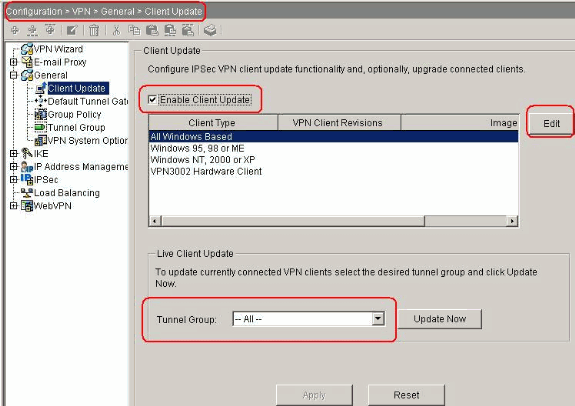
-
-
Edit Client Update Entry(클라이언트 업데이트 항목 수정) 창이 나타나고 클라이언트 유형 선택 사항을 보여 줍니다.

-
전체 보안 어플라이언스에서 선택한 유형의 모든 클라이언트에 적용할 클라이언트 업데이트를 지정합니다. 즉, 클라이언트의 유형, 업데이트된 이미지를 가져올 URL 또는 IP 주소, 해당 클라이언트에 허용되는 수정 번호 또는 번호를 지정합니다. 최대 4개의 개정 번호를 쉼표로 구분하여 지정할 수 있습니다. OK(확인)를 클릭하면 Client Upgrade(클라이언트 업그레이드) 창의 테이블에 있는 해당 열에 항목이 표시됩니다.
클라이언트 수정 번호가 지정된 수정 번호 중 하나와 일치하는 경우 클라이언트를 업데이트할 필요가 없습니다.
참고: 모든 Windows 클라이언트의 경우 http:// 또는 https:// 프로토콜을 URL의 접두사로 사용해야 합니다. VPN 3002 하드웨어 클라이언트의 경우 프로토콜 tftp://을 대신 지정해야 합니다.
4.6.1 이전 버전을 실행 중인 원격 액세스 터널 그룹에 대해 모든 Windows 클라이언트에 대한 클라이언트 업데이트를 시작하고 업데이트 검색을 위한 URL을 https://support/updates으로 지정합니다.
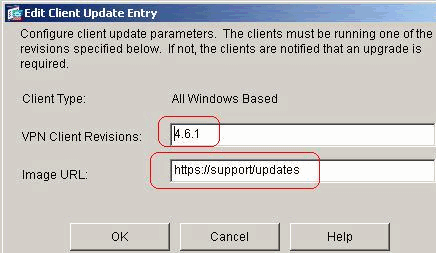
또는 모든 Windows 클라이언트가 아닌 개별 클라이언트 유형에 대해서만 클라이언트 업데이트를 구성할 수 있습니다. 이 경우 1-c단계를 확인할 수 있습니다.
VPN 3002 클라이언트는 사용자 개입 없이 업데이트되며 사용자는 알림 메시지를 받지 않습니다.
URL의 끝에 애플리케이션 이름을 포함하면 브라우저에서 자동으로 애플리케이션을 시작하도록 할 수 있습니다(예: https://support/updates/vpnclient.exe).
-
선택적으로, 오래된 Windows 클라이언트가 있는 활성 사용자에게 해당 클라이언트를 업데이트해야 하는 알림을 보낼 수 있습니다. 이 알림을 전송하려면 Client Update(클라이언트 업데이트) 창의 Live Client Update(라이브 클라이언트 업데이트) 영역을 사용합니다. 터널 그룹(또는 모두)을 선택하고 Update Now(지금 업데이트)를 클릭합니다. 그림에 대화 상자가 나타나 연결된 클라이언트에 업그레이드에 대해 알릴 것인지 확인하는 메시지가 나타납니다.
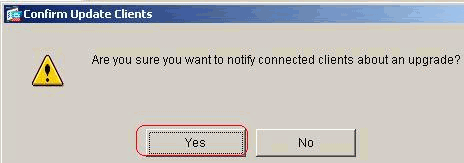
지정된 사용자에게 URL에 지정한 사이트에서 브라우저를 시작하고 업데이트된 소프트웨어를 다운로드할 수 있는 팝업 창이 표시됩니다. 구성할 수 있는 이 메시지의 유일한 부분은 URL입니다(1-b단계 또는 1-c단계 참조). 활성 상태가 아닌 사용자는 다음에 로그온할 때 알림 메시지를 받습니다. 이 알림을 모든 터널 그룹의 모든 활성 클라이언트에 보내거나 특정 터널 그룹의 클라이언트에 보낼 수 있습니다.
클라이언트 수정 번호가 지정된 수정 번호 중 하나와 일치하는 경우 클라이언트를 업데이트할 필요가 없으며 사용자에게 알림 메시지가 전송되지 않습니다. VPN 3002 클라이언트는 사용자 개입 없이 업데이트되며 사용자는 알림 메시지를 받지 않습니다.
다음을 확인합니다.
현재 이 설정에 사용 가능한 확인 절차는 없습니다.
관련 정보
개정 이력
| 개정 | 게시 날짜 | 의견 |
|---|---|---|
1.0 |
10-Apr-2008 |
최초 릴리스 |
 피드백
피드백